
もくじ
- ナビゲーション基本操作
- 検索
- ルート
-
- ルート探索と案内
- ルート案内の中止
- ルート探索条件の設定
- ルート案内時の設定
-
- ルートアドバイザーを設定する
- ルートアドバイザー自動決定ルートを設定する
- 到着予想時刻表示を設定する
- 到着予想時刻の算出車速(一般道)を設定する
- 到着予想時刻の算出車速(有料道)を設定する
- 交差点案内時の表示ビューを設定する
- 交差点案内時のイラスト表示を設定する
- 方面案内表示を設定する
- ETCレーン案内表示を設定する
- 料金案内を設定する
- オートフリーズームを設定する
- リクエスト案内を設定する
- 信号機ジャスト案内を設定する
- 一般道シンプルガイドを設定する
- 有料道合流地点・県境案内を設定する
- 踏切案内を設定する
- 右左折専用レーン案内を設定する
- リフレッシュ案内を設定する
- ライト点灯案内を設定する
- ビーコン即時表示を設定する
- ビーコン即時表示時間を設定する
- 渋滞情報を表示する道路を設定する
- 渋滞情報の点滅表示を設定する
- オービスポイントを設定する
- ルート情報
- ルート編集
- ドライブプラン
- 渋滞情報
- 登録・編集
- ナビゲーション機能設定
- 設定
-
- マイセットアップ
- 通信接続設定
-
- 通信機器を準備する
- Wi-Fiテザリング対応端末を登録する<AVIC-CL900/CW900/CZ900/CE900 シリーズ>
- 登録したWi-Fiテザリング対応端末を消去する<AVIC-CL900/CW900/CZ900/CE900 シリーズ>
- 自動接続をON/OFFする<AVIC-CL900/CW900/CZ900/CE900 シリーズ>
- 接続するWi-Fiテザリング対応端末の優先度を変更する<AVIC-CL900/CW900/CZ900/CE900 シリーズ>
- Bluetooth機器を登録する
- 接続機器の切り換えと、Bluetooth機器の接続プロファイルを設定する
- 登録したBluetooth機器を消去する
- PAN(Personal Area Network Profile)で通信を行う
- 自動接続を設定する
- 自機検出を設定する
- パスキーを変更する
- デバイス名を設定する
- 自動着信応答を設定する
- 案内音声出力先設定
- スマートコマンダー、リアスマートコマンダーアプリ設定<AVIC-CL900/CW900/CZ900/CE900 シリーズ>
- 車両情報設定
- イルミネーションカラー設定
- オープニング画像設定
- オープニング音設定
-
- 設定初期化
- 情報
地図の表示モードを変える
 ボタンを押して現在地画面を表示します
ボタンを押して現在地画面を表示します
画面上部中央のタブをタッチ、または下にドラッグします

インスタントメニューが表示されます。

ビューにタッチします

お好みのモードにタッチします

6種類の表示モードからお好みのモードを選ぶことができます。
-
ノーマルビュー
平面的な地図を表示します。
-
スカイビュー
都市部など、場所によって立体的な地図を表 示します。
-
ツインビュー
地図画面を2分割で表示します。地図のスケールを変更できます。
-
AVサイドビュー
画面を2分割し、AVソース画面と地図画面の両方を表示します。
-
ARスカウタービュー
マルチドライブアシストユニットで撮影しているフロントカメラの映像を表示させ、実写映像での案内を行います。
-
ハイウェイモード
有料道路専用の画面を表示します。
-
NAVIメニュー画面を表示して、ビューにタッチしても、表示モードを切り換えることができます。
-
ARスカウタービューは、マルチドライブアシストユニット(セットまたは別売)接続時に設定できます。
ツインビュー左画面アングルを設定する
ツインビュー表示時の左画面のアングルを設定します。
工場出荷時は「3D」です。
 ボタンを押し、HOME画面を表示します
ボタンを押し、HOME画面を表示します
ナビ設定にタッチします
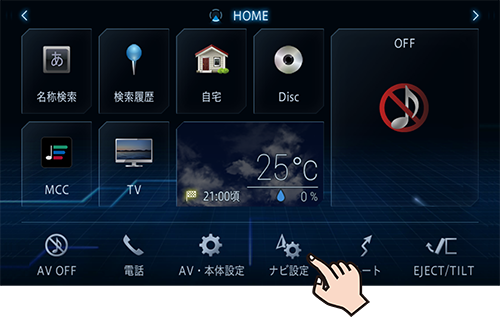
![]() ➡ツインビュー左画面アングルにタッチします
➡ツインビュー左画面アングルにタッチします
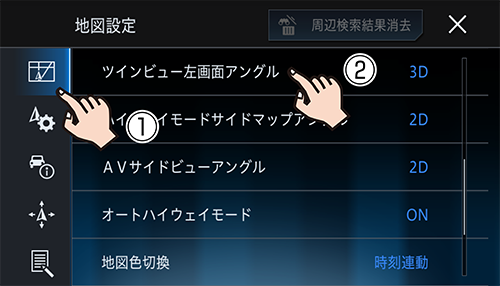
タッチするたびに設定値が切り換わります。
|
2D |
左画面をノーマルビューで表示します。 |
|---|---|
|
3D |
左画面をスカイビューで表示します。 |
AVサイドビューアングルを設定する
AVサイドビューのサイドマップのアングルを設定します。
工場出荷時は「2D」です。
 ボタンを押し、HOME画面を表示します
ボタンを押し、HOME画面を表示します
ナビ設定にタッチします
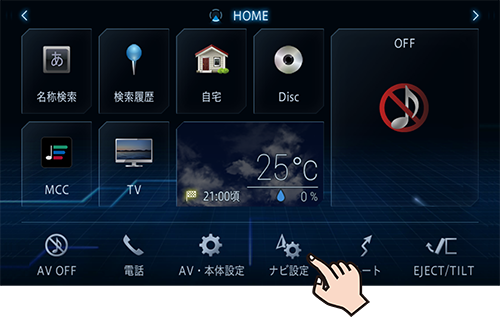
![]() ➡AVサイドビューアングルにタッチします
➡AVサイドビューアングルにタッチします
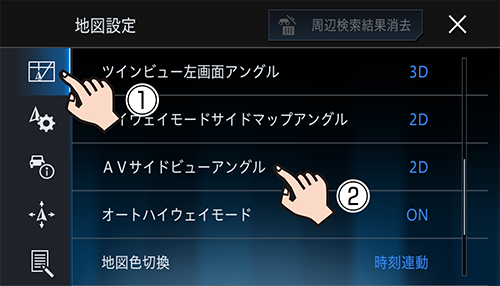
タッチするたびに設定値が切り換わります。
|
2D |
サイドマップがノーマルビューで表示されます。 |
|---|---|
|
3D |
サイドマップがスカイビューで表示されます。 |
ハイウェイモードサイドマップアングルを設定する
ハイウェイモードのサイドマップのアングルを設定します。
工場出荷時は「2D」です。
 ボタンを押し、HOME画面を表示します
ボタンを押し、HOME画面を表示します
ナビ設定にタッチします
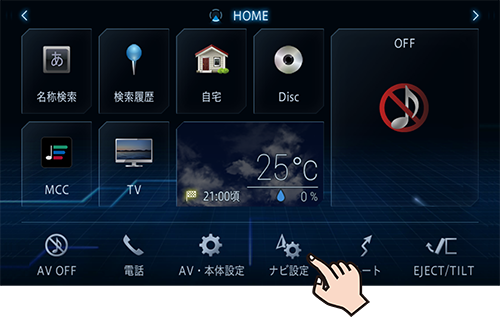
![]() ➡ハイウェイモードサイドマップアングルにタッチします
➡ハイウェイモードサイドマップアングルにタッチします
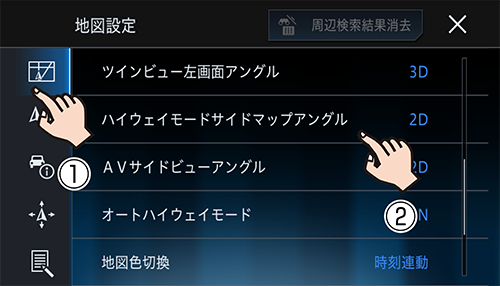
タッチするたびに設定値が切り換わります。
|
2D |
サイドマップがノーマルビューで表示されます。 |
|---|---|
|
3D |
サイドマップがスカイビューで表示されます。 |
ARスカウタービューサイドマップアングルを設定する
ARスカウタービューモードのサイドマップのアングルを設定します。
工場出荷時は「2D」です。
-
マルチドライブアシストユニット(セットまたは別売)接続時に設定できます。
 ボタンを押し、HOME画面を表示します
ボタンを押し、HOME画面を表示します
ナビ設定にタッチします
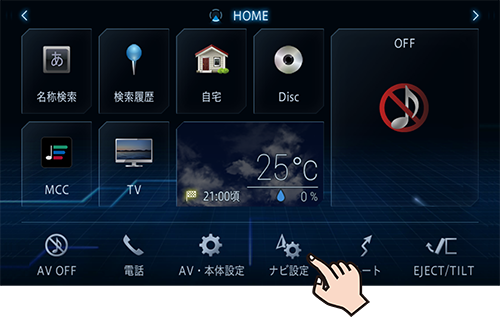
![]() ➡ARスカウタービューサイドマップアングルにタッチします
➡ARスカウタービューサイドマップアングルにタッチします
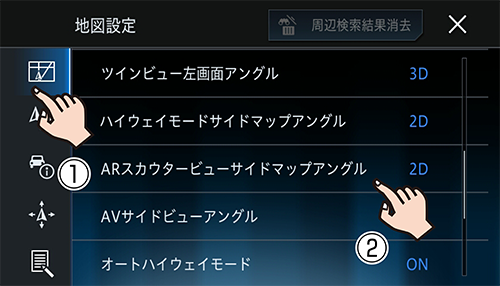
タッチするたびに設定値が切り換わります。
|
2D |
サイドマップがノーマルビューで表示されます。 |
|---|---|
|
3D |
サイドマップがスカイビューで表示されます。 |